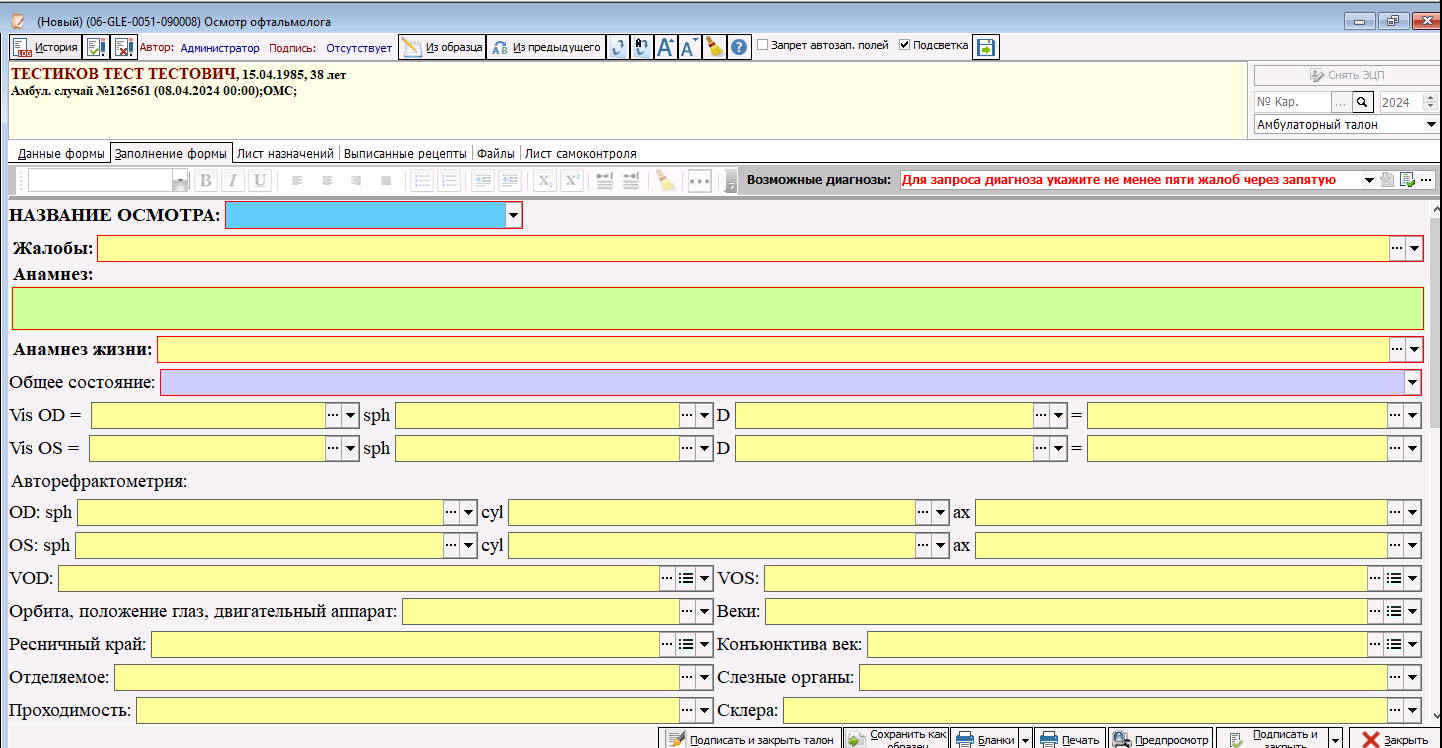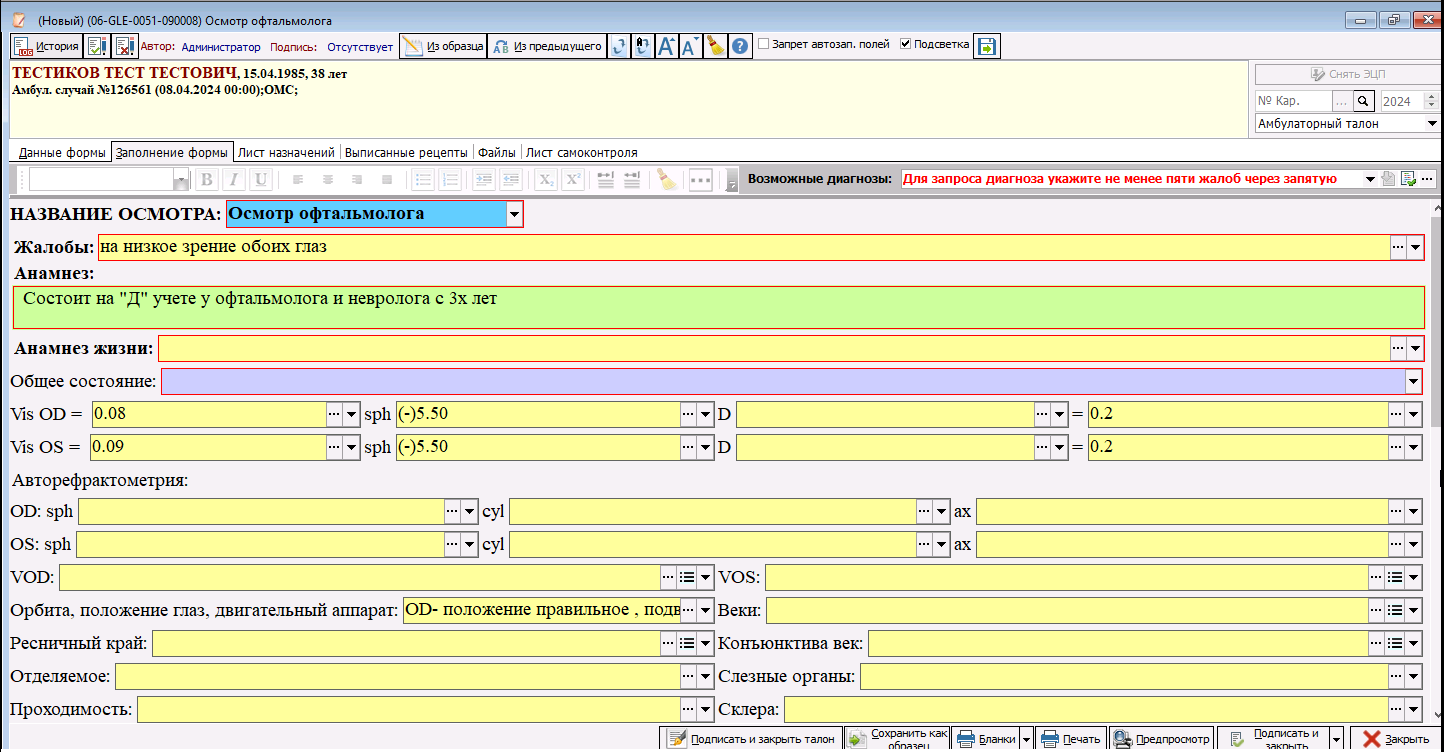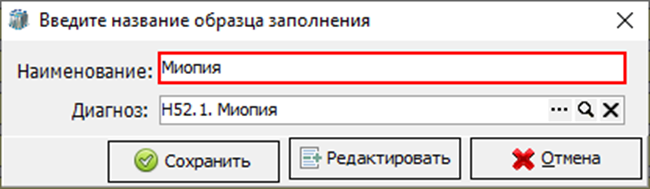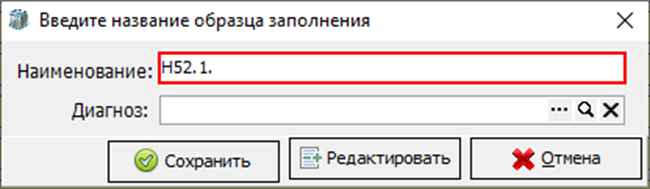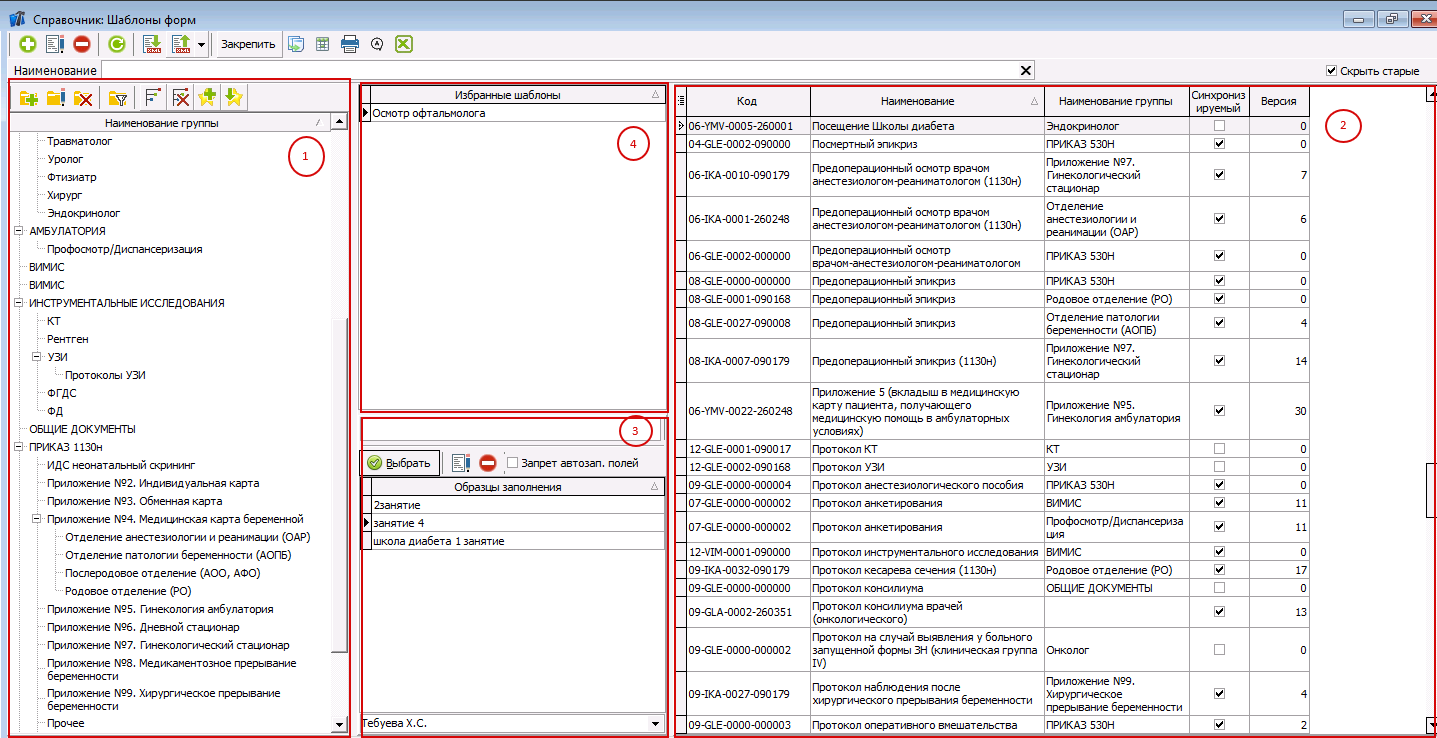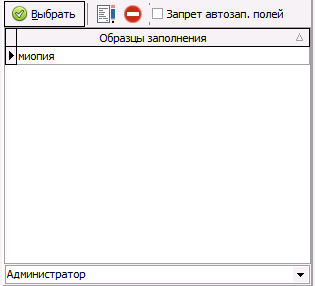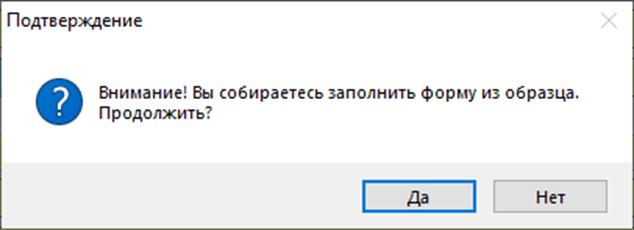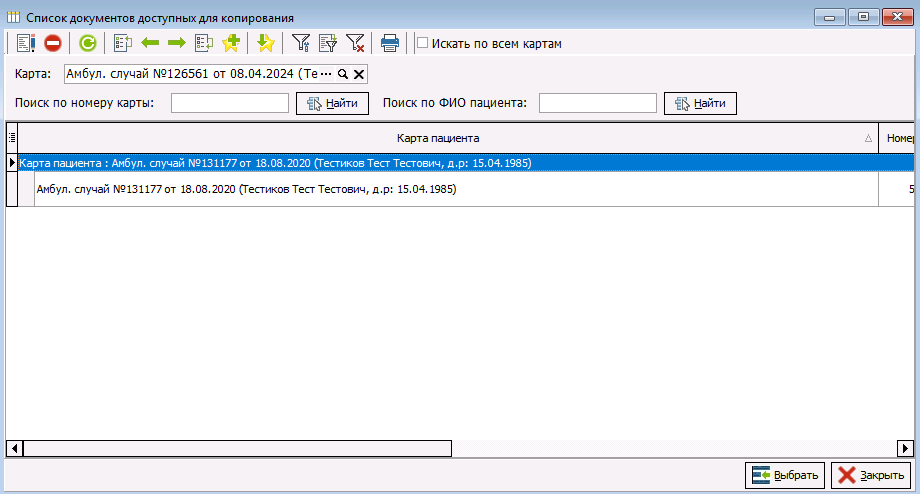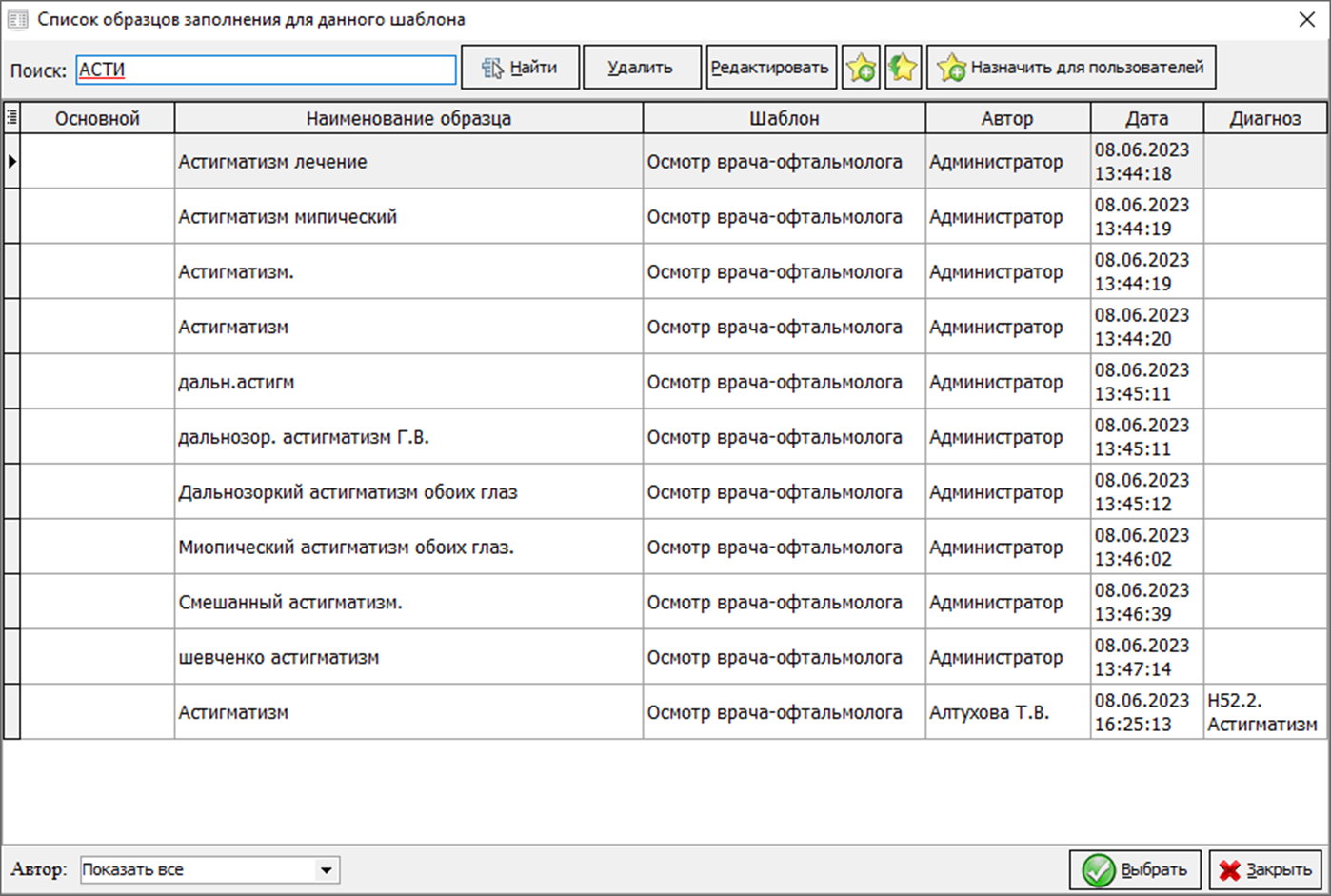Функционал "Образцы документы"
Для упрощения процесса заполнения осмотра в программе предусмотрен механизм сохранения образцов.
|
Важно! Не стоит путать понятия «Шаблон» и «Образец». «Шаблон» - набор полей, которые необходимо заполнить. «Образец» - это то, чем именно будут заполнять поля шаблона. |
Процесс создания образца
Необходимо открыть шаблон, для которого следует создать образец. При этом он может быть, как пустым, так и уже заполненным (рисунок 1).
Рисунок 1 – Окно пустого шаблона
После этого необходимо исправить или заполнить все поля шаблона мна те значения, которые должны будут появляться при использовании данного образца. Рекомендуется заполнять поля, описывая характерные признаки для конкретного заболевания. Если какие-то поля для данного заболевания не являются характерными, или они представлены в виде каких-то индивидуальных значениях, то их заполнение не рекомендуется (рисунок 2).
Рисунок 2 – Пример заполнения шаблона, для сохранения образцом
После заполнения всех полей, характерных данному заболеванию, следует нажать на кнопку «Сохранить как образец» (рисунформациюк из3). В проявившлыхемся осмотров пациента. Для того чтобы перекнести информацию из предыдущего осмотра, необходимо внести название образца, которое будет уникально и понятно, а также поможет отличить один образец от другого: название самого заболевания (рисунок 4) или код заболевания по МКБ-10 (рисунок 5). Нажать на кнопку «Сохранить».
|
|
|
|
|
Рисунок 3 – Кнопка сохранения образца |
Рисунок 4 – Пример названия образца |
Рисунок 5 – Пример названия образца |
|
Важно! В работе с образцами следует соблюдать несколько правил: 1. Запрещено создавать образцы, содержащие в своем названии Ф.И.О. пациентов или иные их персональные данные. Это связано с Федеральным законом «О персональных данных» от 27.07.2006 № 152-ФЗ. Кроме того, создание подобных образцов влияет на работоспособность всей программы. Слишком большое количество образцов замедляет скорость поиска и работы программы. В процессе работы гораздо проще найти один образец с названием «ОРВИ» чем искать несколько пациентов, у которых было данное заболевание и чье описание похоже на текущий случай. 2. Не рекомендуется для образца, заполнять поля содержащие даты и числовые значения. Иначе велика вероятность допустить ошибку во время оформления осмотра, так как все значения и даты у всех пациентов обычно разные. 3. Запрещено редактировать или удалять чужие образцы, данная возможность есть только у автора конкретного образца. При необходимости можно взять за основу чужой образец, внести в него изменения и после сохранить как свой. |
Использование образцов:
Если специалисту известно или он может предположить с каким заболеванием обращается пациент, то как было описано в главах выше, можно сразу открыть нужный образец из окна выбора шаблонов в соответствующей области окна (3 область) (рисунок 6).
Рисунок 6 – Пример вызова образца из окна выбора шаблона
В этой области необходимо выбрать требуемый образец и дважды нажать на него левой клавишей мыши или на кнопку «Выбрать» (рисунок 7).
Рис 7 – Пример вызова образца из окна выбора шаблона
Если список образцов большой, то для поиска нужного, следует указать его название в поисковой строке чуть выше списка образцов (рисунок 8).
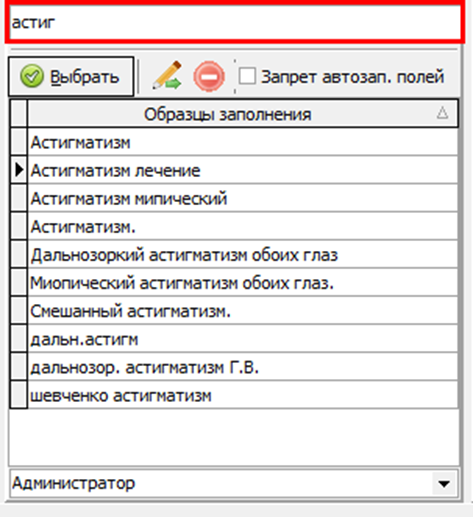
Рисунок 8 – Пример поиска конкретного образца по названию
Внизу данного окошка расположен фильтр отображения образцов по автору: можно отобразить образцы другого врача, свои или все сразу. По умолчанию, если пользователем не создан ни один образец, то фильтр стоит на графе «Все». Если есть хотя бы один созданный пользователем шаблон, то фильтр по умолчанию будет отображать его образцы. Если нужно применить образец другого пользователя, то необходимо выбрать Ф.И.О. того врача, чей образец будет использоваться к(рисунок 9).
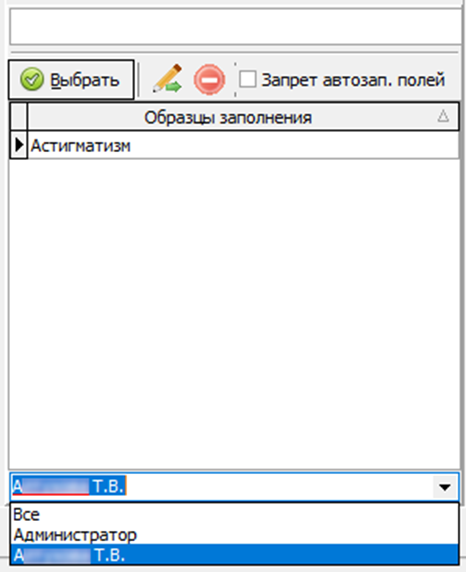
Рисунок 9 – Пример использования образцов заполнения других врачей
Так же ойбразец «Иможно открыть и из предыдущесамого» вшаблона. Для этого необходимо открыть шаблон. В верхней части интерфейса нажать кнопку «Из образца»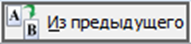
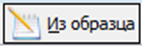 (рисунок
(рисунок 1)10).
Рисунок 10 – Применение образца из шаблона
Если в шаблон уже внесены какие-либо данные, после применения образца эти данные будут перезаписаны на те, которые содержатся в самом образце. После нажатия кнопки н«Из обра неёзца» появится окошко с предупреждением, что ранее внесенные данные будут удалены (рисунок 2)11).
Рисунок 111 – Расположение кнопки «Из предыдущего»
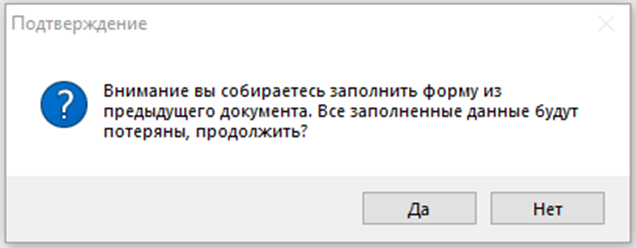
Рисунок 2 – Окно пПодтверждение о применении образца к шаблону
Если некоторые поля после применения образца не заполнились, хотя в образце данные внесены, или заполнились не верными данными, это значит, что шаблон дополнительно настроен на заполнение из других ранее созданных документов. Для того чтобы полностью загрузить все содержимое образца, необходимо воспользоваться галочкой «Запрет автозап. полей» галочка есть как в справочнике шаблонов (рисунок 12), так и в самом шаблоне (рисунок 13).
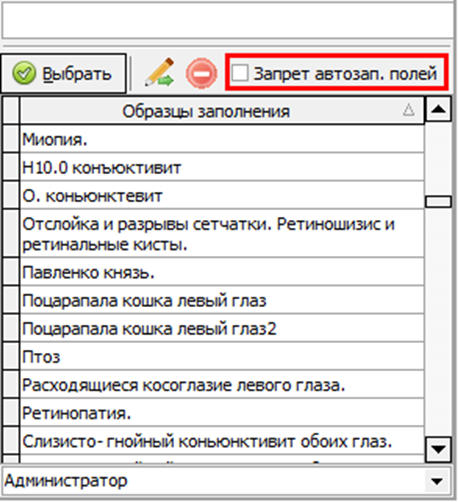 Рисунок 12 – Галочка «Запрет автозап. полей» в справочнике шаблона
Рисунок 12 – Галочка «Запрет автозап. полей» в справочнике шаблона из предыдущего осмотра
 Рисунок 13 – Галочка «Запрет автозап. полей» в шаблоне
Рисунок 13 – Галочка «Запрет автозап. полей» в шаблоне
В открывшемся окне, на основании даты и времени, номеров случая и другой информации, необходимо выбрать осмотр, которнужный обыл создан ранзее в рамках текущего случаяц или предыдущего, из которого необходимо загрузижать инфа кнопку «Выбрмациють» (рисунок 3)14).
Рисунок 314 – Окно выбора побредыдущего случая,зца для заполненияткрытого шаблона
ЕслиВ данужныйом оскне помимо элементров поиска отсутствует, то, возможно, он был сделан в рамкзцах другого случая. Для того чтобы егпо найти, в верхней части окна необходимо поставить соответствующую галочку «Искать по всем картам».
Если нужного осмотра не оказалось, то, вероятно, он был создан с использованием другого шаблона или был удален. В таком случае, следует продолжить работу вручную или с ортиспользрованикем заготовленных образцов.
Ппосле автогору, как информация из предыдущего образца загрузисполась, можено внести корректировки и дополнить шаблон актуаельной информацией. Данный функционал (рисуднобек 15):

Рисунок 15 – Кнопки для работы с образцами
Кнопка «Найти» - ищет заданный в поисковой строке образец по его названию или по коду МКБ-10.
Кнопка «Удалить» - удаляет выбранный образец.
Кнопка «Редактировать» - позволяет отредактировать выбранный образец. При нажатии на неё открывается окно редактирования образца (рисунок 16). Необходимо перейти на вторую вкладку «Заполнение формы», затем внести изменения и нажать на кнопку «Сохранить и закрыть».
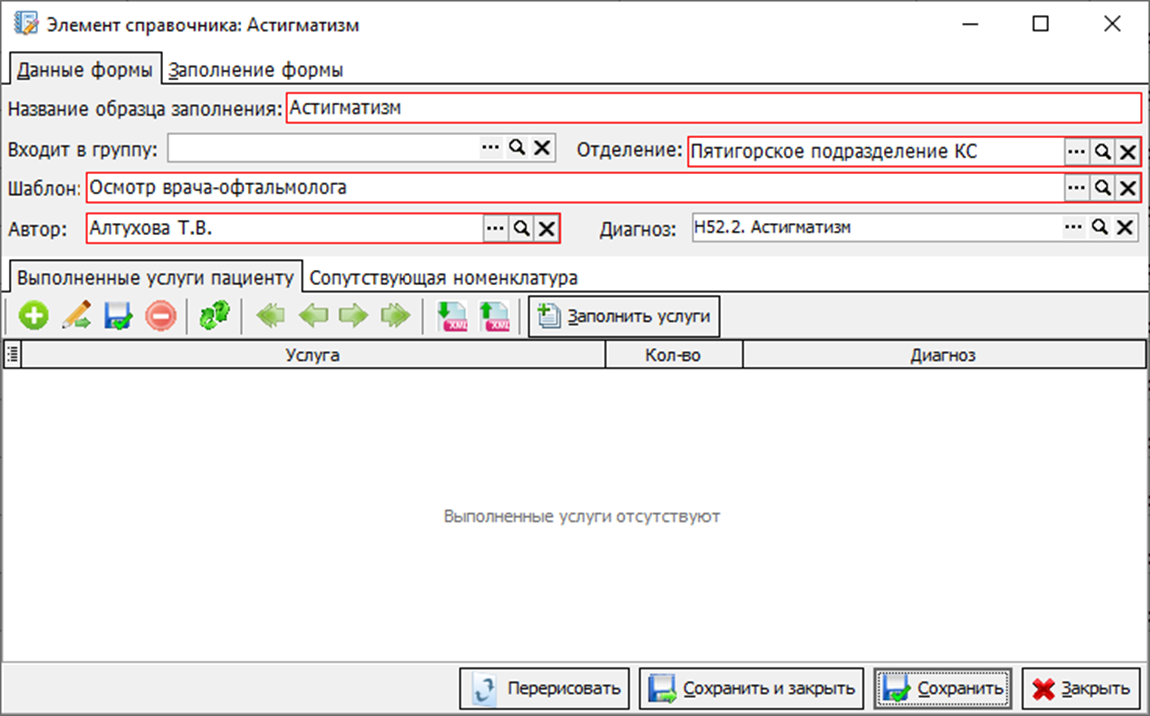
Рисунок 16 – Окно редактирования образца
Удалить или редактировать можно только свои образцы (рисунок 17) и (рисунок 18), о чём протграмма предупредит, при попытке удаление или редактирования чужого образца.
 Рисунок 17 – Окно сообщения о невозможности удаления образца
Рисунок 17 – Окно сообщения о невозможности удаления образца
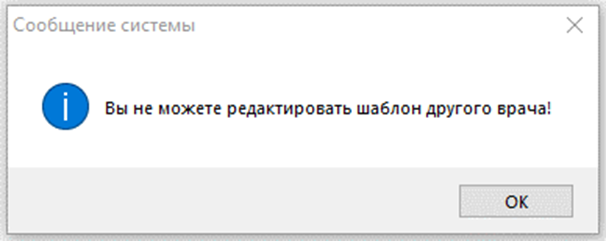 Рисунок 18 – Окно сообщения о невозможности редактирования образца
Рисунок 18 – Окно сообщения о невозможности редактирования образца
Следующие две кнопки в виде звездочек назначают и отменяют выбранный образец по умолчанию. Настройка позволяет при открытии пустого шаблона открывать сразу заданный для него образец по умолчанию. Данная функция работает и в том случае, если шаблон открывается из области часто используемых шаблонов.
Кнопка «Назначить для пользователя» - так же назначает выбранный образец по умолчанию, но для нескольких врачей, когдаторые необходимо отвыбразить дв открывшемся меню при намжатии на эту кнопку заболевания и лечения.